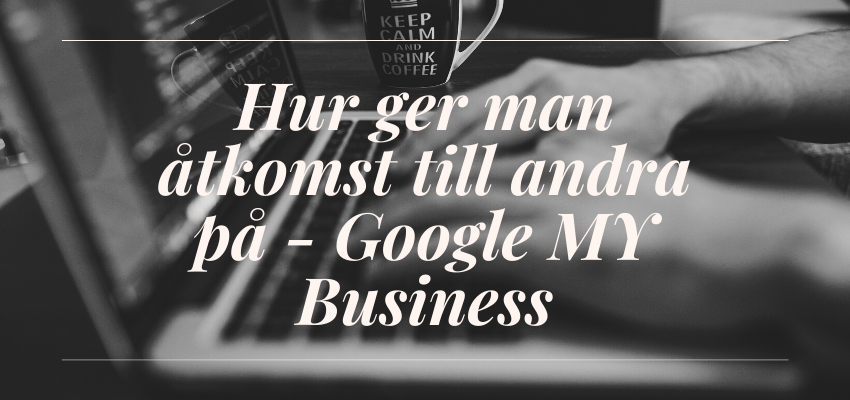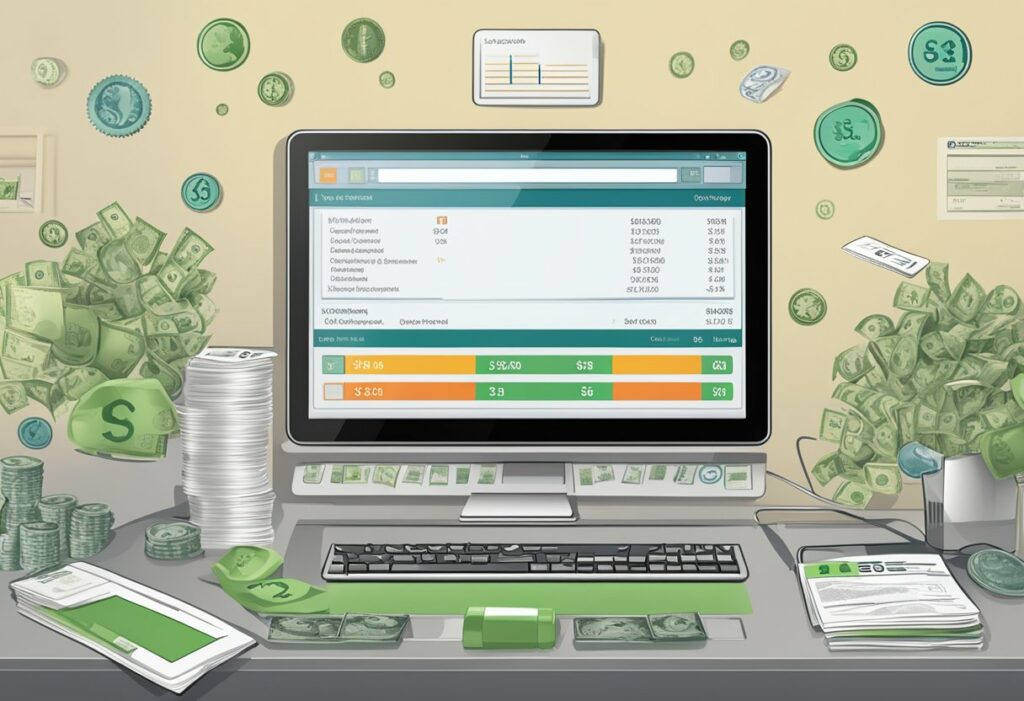I den här artikeln så går vi igenom steg för steg hur man ger åtkomst till andra på Google My Business. För dig som inte vet vad Google My Business är så kan ni läsa mer om Google My Business här: www.sormlandswebbyra.se/google-business-nyborjare
Fördelen med att ge åtkomst till flera användare på Google My Business är att ni får en större översikt på kontot och ni kan dela upp ansvaret över kontot.
Om du inte har Google My Business idag men skulle vilja komma igång med det så kan ni läsa vår guide: Så skaffar du Google My Business.
För dig som inte har tid eller vill ha hjälp med att hantera sin webbplats eller Google My Business är vi är ett företag inom digital marknadsföring med fokus på webbsidor, SEO och onlineannonsering.
Så här gör du för att ge åtkomst till ditt Google My Business på din dator.
- Logga in på ditt Google My business konto.
- Sen trycker du på “Användare” som du hittar till vänster på sidan.
- Efter det så trycker du på “Bjud in nya användare” som du hittar högst upp till höger.
- Sen är det bara att du anger namnet eller e-postadressen till den användare som du vill ge åtkomst till. Bra att veta! Om du ska ge åtkomst till en byrå så måste du lägga till byrån platsgrupps-id också.
- När du har angett namn eller e-postadressen till den person eller byrå som du ska ge åtkomst till så väljer du användarens roll genom att trycka på “Välj en roll”.
- Tryck sedan på “Bjud in”. Alla som du bjuder in ska acceptera inbjudan för att få åtkomst.
Så här gör du för att ge åtkomst till ditt Google My Business på din mobila enhet.
- Om du inte redan har laddat ner Google My Business appen så kan du göra det i Play Butik för Android och App Store för iPhone.
- Öppna sedan upp appen på din surfplatta eller mobil.
- Sen trycker du på “Mer” och sen på “Hantera användare”.
- Tryck på “Lägg till användare +” som du hittar högst upp till höger i appen.
- Sen anger du namnet eller e-postadress för den användare som du ska ge åtkomst till.
- Det sista som du ska göra är att bekräfta e-postadressen och tryck sedan på “Skicka”.
Så här gör du för att ta bort ägare och ansvariga på ditt Google My Business konto på datorn.
- Logga in på ditt Google My Business konto.
- Tryck på “Användare”.
- Tryck på “Ta bort ” på den person som du vill ta bort.
Så här gör du för att ta bort ägare och ansvariga på ditt Google My Business konto på din mobila enhet.
- Öppna upp Google My Business appen i din mobil eller surfplatta.
- Tryck på “Mer” och tryck sen på “Hantera användare”.
- Efter det så trycker du på “Mer….” och sen “Ta bort” och sen väljer du den användare som du vill ta bort.